ビジネス、プライベートに関わらず、私たちはさまざまなシーンでメールや SNS などのテキストコミュニケーションを日常的に利用しています。テキストコミュニケーションは、電話と違い相手の時間を束縛せず、記録が残るのがメリットですが、ともすると相手の感情が伝わらず、冷たい印象を与えてしまうこともあるようです。テキストだけのコミュニケーションで文章が硬くなり威圧的に感じてしまう、そんな時に使えるのが絵文字です。
日本発祥の絵文字、テキストベースのコミュニケーションに欠かせない
絵文字 (pictogram, emoji) とは顔の表情や、乗り物、動物、建物、食べ物、記号、数字など、様々なものや事を絵で表現し、文字としてテキスト内に挿入できるものをいいます。
絵文字は元々ガラケー時代の携帯電話で使われはじめた日本発祥のもので、現在は世界共通の文字コード規格であるUnicodeに対応しています。そのためデバイスやアプリケーションが異なっても文字化けする事なく使えるようになり、テキストベースのコミュニケーションの際に世界中で使われています。
ビジネスで絵文字を使うことを躊躇している人もいる一方で、絵文字をポイントとして使用すると長文が読みやすくなる効果もあり、使い方次第でコミュニケーションが豊かになります。
絵文字と顔文字、スタンプとの違い
絵文字と同様に使われているものに顔文字やスタンプがあります。顔文字とは文字を並べることによって顔の表情を表現することが可能です。最近は電報などにも使用することができるようです。
スタンプとは LINE でチャットする際に文字の変わりに画像を送る機能のこと。テキストに挿入して使う絵文字とは違い、そのまま相手に画像を送ります。
Slack での絵文字の使い方
ビジネスチャットとしても知られる Slack でも、絵文字のコミュニケーションは有効です。Slack では、日々のメッセージのやり取りのなかでお互いのメッセージを見たことを知らせるために、絵文字でリアクションをするなど、効率的なコミュニケーションが可能です。また絵文字に関するさまざまな機能もサポートしております。
メッセージに追加する
絵文字をメッセージに追加するには、絵文字コードを入力するか、メニューから絵文字を選択するという 2 つの方法があります。
絵文字コードを直接入力する
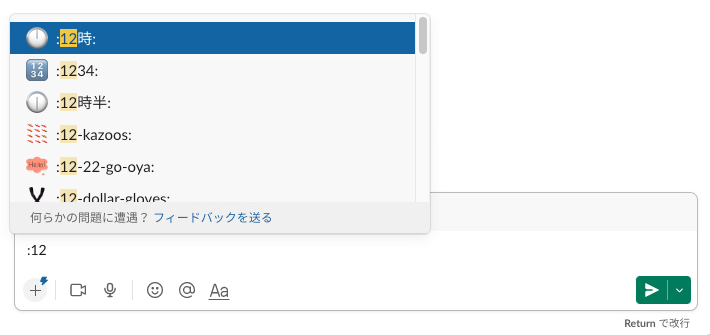
メッセージフィールドに「:」コロンに続けて、絵文字コードを入力します。正確な絵文字コードがわからない場合は、単語を検索して目的の絵文字を見つけることができます。
メニューから絵文字を選択する
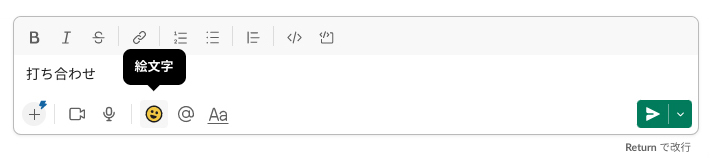
絵文字を挿入したい場所でメッセージフィールドの下部にある絵文字アイコンをクリックしてメニューを開きます。
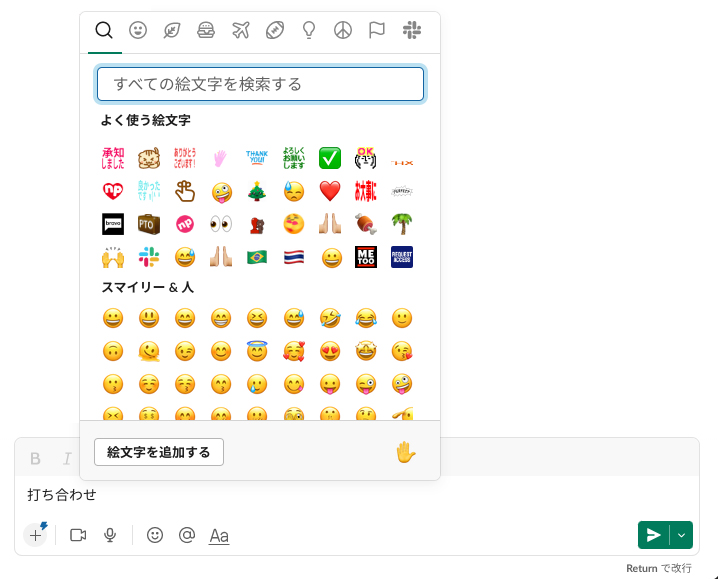
メニューの上部に表示されるアイコンを利用して、カテゴリーごとに絵文字を確認していくか、絵文字コードを検索します。
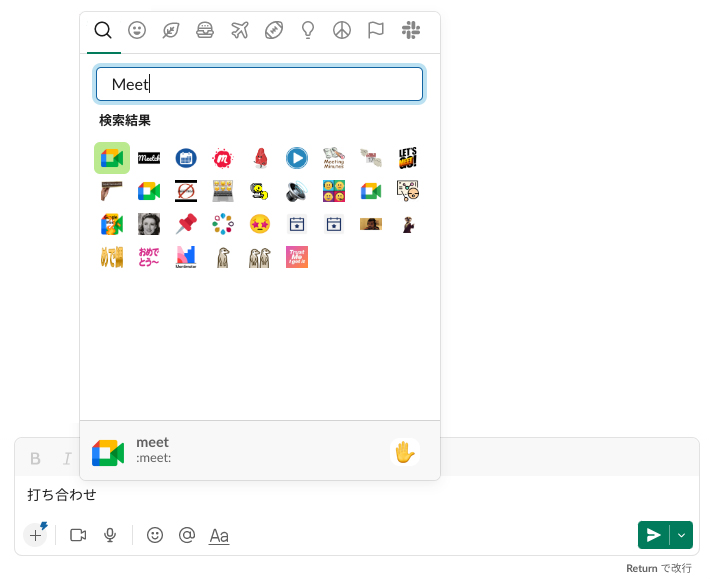
絵文字をタップして、メッセージに絵文字を追加します。
リアクションに使う
絵文字リアクションは、文字で補足や反応する代わりとしても使えます。メッセージの絵文字リアクションにカーソルを合わせるか、タップして長押しすると、絵文字リアクションを追加したメンバーを確認できます。
- リアクションしたいメッセージにカーソルを合わせます。
- 絵文字アイコンをクリックして、絵文字を選択します。
自分が追加した絵文字リアクションは青でハイライトされます。その絵文字リアクションをクリックまたはタップするだけで、メッセージから削除することができます。
投票に使う
Slack App から Polly や Simple Poll などの投票アプリをインストールをして投票することもできますが、Slack のメッセージで投票を実施したい場合は、次のように行います。
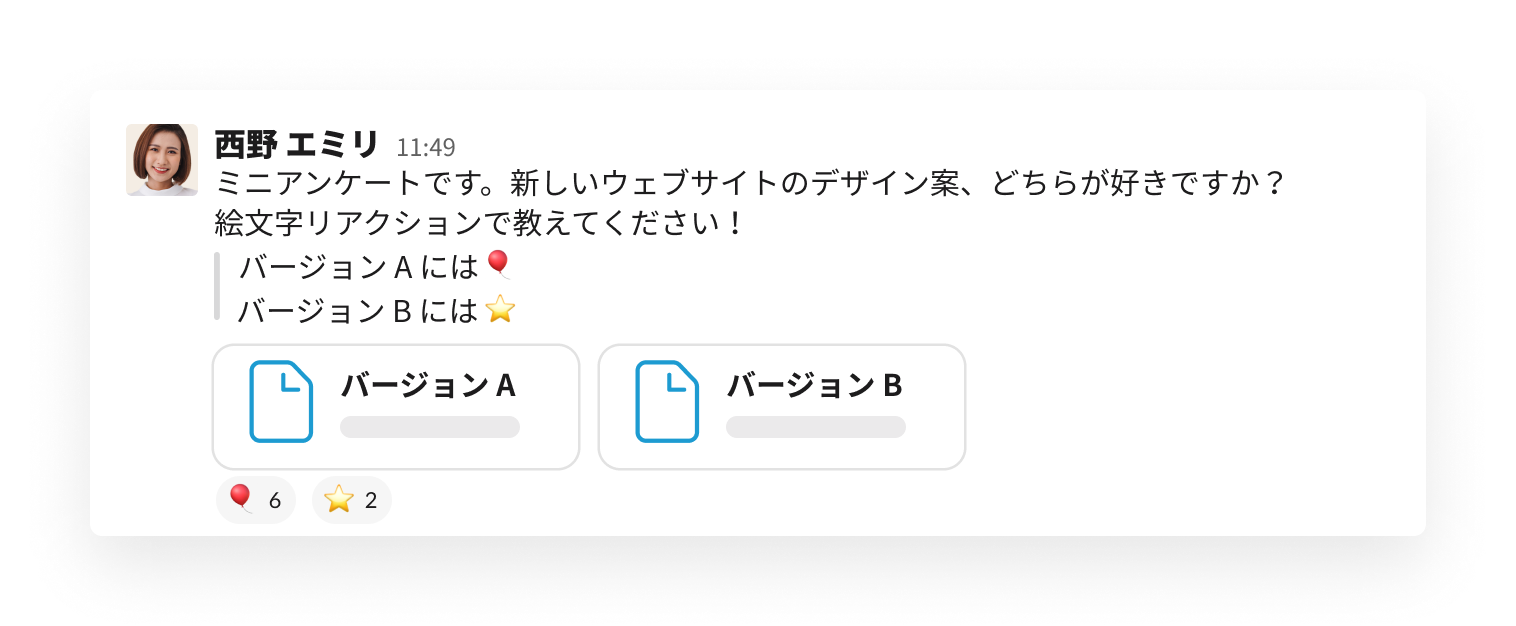
- 新規メッセージボタンをクリックして、投票を設定するメッセージを作成します。
- 投票する選択肢ごとに絵文字を割り当て、他のメンバーが選択肢の絵文字をクリックしてリアクションすることで投票したことになります。 引用タグの書式設定を使用してメッセージに追加すると、読みやすくなります。
カスタム絵文字を追加する
ゲスト以外のメンバーなら誰でもオリジナルの絵文字を作ってメニューに登録することができます。追加したカスタム絵文字は、ワークスペースの全員が利用できます。また、絵文字の追加を制限したい場合は、必要に応じて権限をオーナーと管理者のみに限定することができます。
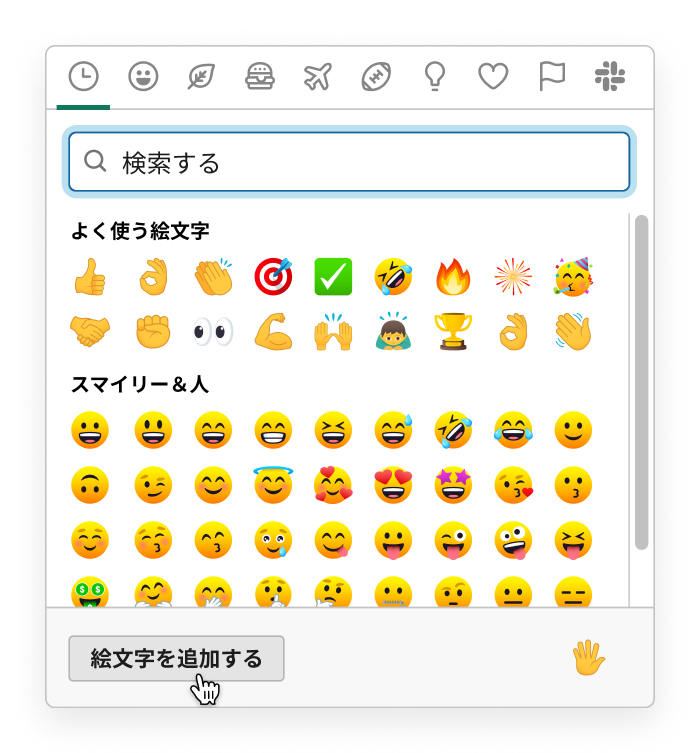
- デスクトップから、メッセージフィールドの絵文字アイコンをクリックして絵文字メニューを開きます。
- 「絵文字を追加する」をクリックします。
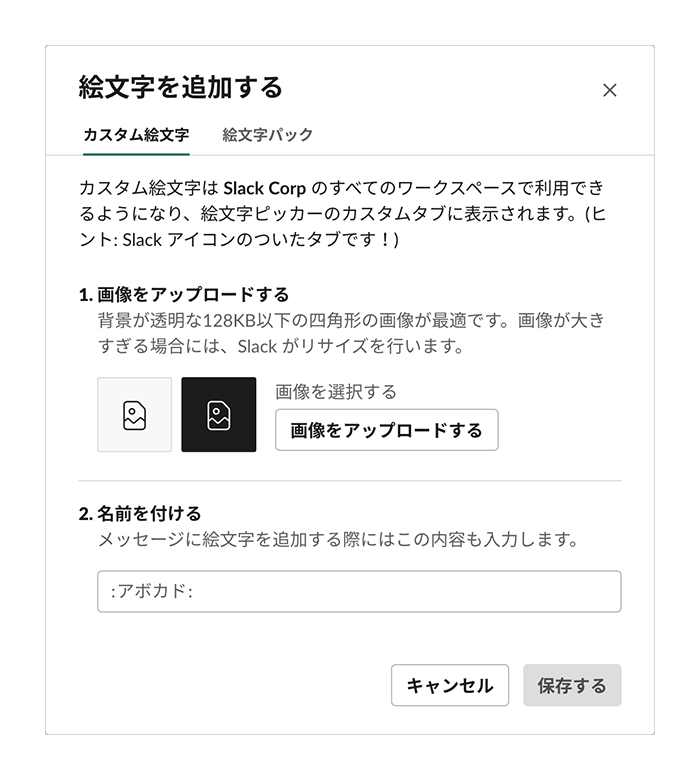
「画像をアップロードする」をクリックしてファイルを選択し、「名前を付ける」に絵文字名を入力し、「保存」します。
Slack で絵文字を使ってコミュニケーションをより円滑に
Slack で絵文字をうまく使えるようになると、やりとりが楽しくなるだけでなく、メッセージを充実させたり、絵文字リアクションを追加してメッセージにすばやく反応したりできます。言葉では言い表せない様々な感情を効率よく伝えることができ、コミュニケーションが円滑に進みます。あなたの Slack でも、ぜひ絵文字を使ってみてください。
よくある質問
HOME > Slack 日本語ブログTOP > 変革 > Slack で絵文字を使ってコミュニケーションを円滑に







